Windows 11’den Windows 10’a geri yükleme
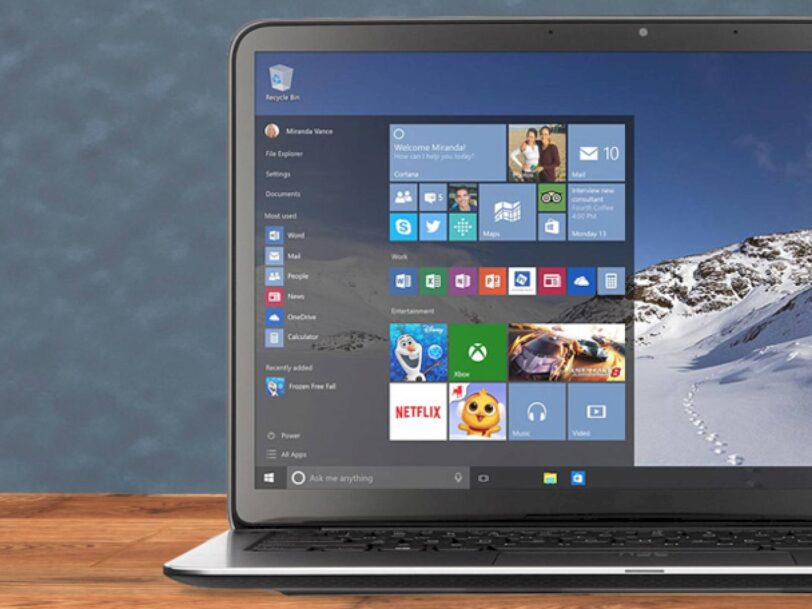
Microsoft’un Windows 11’in son sürümünü yayınlamasının üzerinden neredeyse azımsanamayacak bir süre geçti ve birçok kullanıcı sistemlerini yeni işletim sistemine güncellemeye başladı bile (Microsoft tarafından belirlenen gereksinimleri karşılayan bilgisayarları olsun ya da olmasın).
Ancak ‘sadece test etmek için’ Windows 11’e geçtiyseniz veya bu sistemde kalmaya kararlı olmanıza rağmen, şimdilik sizin için çalışması şüpheye neden oluyorsa, bir şey bilmelisiniz: Microsoft yalnızca ilk 10 günde geri dönmenizi kolaylaştırır. Bundan sonra, elbette, Windows 10’u PC’nize yeniden yükleyebilirsiniz, ancak bu ancak ekstra yazılım indirerek mümkün olacaktır.
Elbette, yalnızca Microsoft Insider programının katılımcılarına açık olduğu aşamada Windows 11’e taşınan cesurlardan biriyseniz, bu 10 günlük sınırın çoktan geçmiş olması mümkündür. Bu nedenle, olası tüm durumları kapsamak için Windows 10’a geri dönmenin her iki yöntemini de ele alacağız.
İlk 10 günde Windows 10’a nasıl geri dönülür?
Windows 11’in piyasaya sürülmesinden bu yana geçen günler birbiriniz için yaratılmadığınızı açıkça ortaya koyduysa, on günlük mühletten yararlanın ve şu adımları izleyin:
1. Windows 11 Ayarlar panelini açın (örneğin, Win+I tuşlarına basarak) ve Sistem > Kurtarma bölümüne erişin.

2. Yeni ekranda, tıklamanız gereken bir düğme ile ‘Geri’ adlı bir bölüm göreceksiniz.
3. Sihirbaz açılır penceresi, öncelikle Windows 10’a dönüş nedeninizi ve Windows 10 güncellemelerini indirmek isteyip istemediğinizi soracaktır.
4. Uygulama, “bazı uygulama ve programları” yeniden yüklemeniz gerekeceği ve Windows 11’in yüklenmesinden bu yana bilgisayarın yapılandırmasında yaptığınız tüm değişiklikleri kaybedeceğiniz konusunda sizi uyaracaktır.
5. Sihirbaz, yeniden yüklemeden önce Windows 10’da kullandığınız parolanın hazır olmasını hatırlatacaktır. ‘İleri’ye tıkladığımızda, son olarak ‘Windows 10’a Dön’ seçeneğine tıklayabileceğimiz son ekrana ulaşacağız.
10 günden sonra Windows 10’a nasıl geri dönülür?
Ancak, Windows 10’un sisteminize bu 10 günlük marjdan daha uzun süre önce yüklendiğini varsayalım. Bu durumda geri dönüş için başka hiç bir şey olmuyor, sadece verilerinizi yedeklemeniz ve aşağıdaki adımları izlemeniz gerekiyor:
1. Microsoft’un resmi web sitesinden Windows 10 Medya Oluşturma Aracı‘nı indirin.

2. İndirilen dosyayı (MediaCreationTool21H1.exe) çalıştırın ve lisans sözleşmesini kabul edin.

3. Bir sonraki ekranda, “Bu bilgisayarı şimdi yükselt” seçeneğini seçmelisiniz, ardından sihirbaz Windows 10’u sisteminize indirmeye devam edecektir. Bundan sonra, mevcut en son güncellemeleri indirmek için bağlanacaktır.

4. Seçiminizi onaylamanızı isteyecektir. Bunu yaptıktan sonra, hazır olduğunuzda ‘Yükle’yi tıklayabileceğiniz yeni bir ekrana gideceksiniz.
Artık geri dönüş yok: Kurulum işlemi uzun zaman alacak ve bu sırada sisteminiz birkaç kez yeniden başlayacak. Her şey bittiğinde, Windows’unuz düz pencere kenarlarına ve sola hizalanmış görev çubuğu düğmelerine sahip olacaktır.